Модернизация телевизоров Samsung
MKV Player
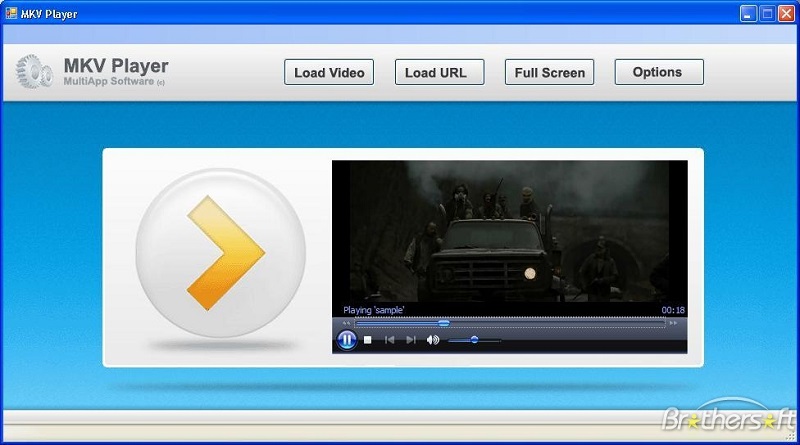
Идеальный вариант для тех, кто не знает чемоткрыть mkv.Само название уже как бы намекает.
Программа изначально задумывалась как примитивный и удобный инструмент для воспроизведения MKV-формата, а также популярных аудио и видео-файлов.
Внешний вид окна чем-то напоминает классический WM-плеер 7 версии. Отличия лишь в том, что здесь кнопки имеют не пиктограммы с обозначением, а текстовые подписи.
Иными словами, если вы хотите нажать на воспроизведения, нужно кликнуть не на треугольник, а на кнопку «играть».
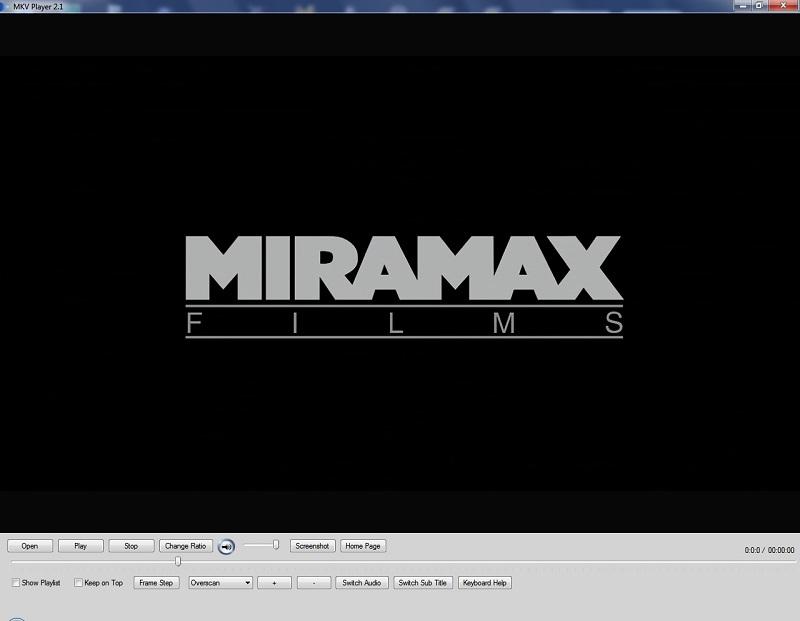
Функционал откровенно скудный. Здесь вы не найдете ни эквалайзеров, ни настроек эффектов, ни справочника.
Можно лишь варьировать скорость воспроизведения дорожек и отображения субтитров.
Полезная информация:
На нашем сайте вы можете скачать проигрыватель Poweramp. Это многофункциональное приложение, предназначенное для качественного прослушивания музыкальных композиций. В дополнении добавлен эквалайзер, отдельная библиотека.
Основные используемые видеоформаты
Если речь идёт о более старой модели ТВ, то для воспроизведения нового контента используются специальные smart-приставки. Устройства этого типа обеспечивают трансляцию изображения на экран телевизора, запуская кодеки. Кодек — это специальный алгоритм, необходимый для конвертации контента из обычного файла в графические элементы.
Что касается новых телевизоров, то они подходят для воспроизведения фильмов и видеоконтента в целом без использования smart-приставок. Основные форматы видео: MP4, MKV, XVID, MPEG. Рассмотрим их более подробно.
MPEG
Этот стандарт начал использоваться довольно давно. Видео в формате MPEG читают практически все телевизоры. Существует несколько подвидов этого стандарта:
- MPEG первого поколения: сегодня практически не используется, утратил актуальность. Предназначен для CD-видео;
- MPEG второго поколения: редко, но используется. Используется для DVD-видео;
- MPEG четвертого поколения: активно используется сегодня сервисами потокового вещания.
Воспроизведение файлов в этом формате осуществляется для просмотра фильмов, сериалов, видеороликов. Кодеки MPEG также используются телевизором в процессе запуска приложения Skype.
H264
Еще этот формат называют AVC. Ключевая особенность стандарта Advanced Video Coding — максимальное сжатие видеопотока, при котором обеспечивается сохранение наилучшего качества изображения. H264 — производный формат от MPEG четвертого поколения, используемый для воспроизведения контента с Blu-Ray и HD DVD. Поэтому этот формат обладает оптимальным набором кодеков.
Xvid и DivX
Пользователи долго ждали перезапуска или оптимизации MPEG, так и появились технологии XVID и DivX. Кодеки отлично справляются с конвертацией контента в MPEG четвертого поколения. Алгоритмы включены в базовый комплекс программного обеспечения ТВ.

Исходные видеоформаты
Обычно после видеосъемки и получения отснятого материала возникает вопрос редактирования видео. Рассмотрим, какой исходный формат видео у вас может быть.
Если вы владелец miniDV камеры, то видео на компьютер с нее экспортируют с помощью интерфейса IEEE-1394 (FireWire).
Подробно этот процесс описан в статье захват видео с miniDV-камеры на компьютер.
Вы получите DV (digital video) файл с расширением AVI, сжатый DV-кодеком, которым оснащена ваша видеокамера.
Для тех, кто не читал о форматах или забыл, напоминаю, что DV-файлы имеют малый коэффициент сжатия, высокое качество и большой размер (1 минута весит примерно 200 Мб).
Такой формат хорошо редактируется, и его можно сразу отправлять в монтажную программу, например Adobe Premiere или другую.
Если у вас видеокамера пишет на DVD, HDD или flash-носитель (читаем о видеокамерах), то вы получите уже сжатый видеофайл в формате MPEG-2 или MPEG-4.
У DVD камер снятое видео чаще всего имеет расширение VOB ( подробно о структуре DVD).
Такой файл не годится для стандартных монтажных программ. Есть специальные программы для монтажа VOB-файлов, правда, их возможности невелики.
В качестве примера такого видеоредактора можно привести MPEG Video Wizard — программа, которая работает не только с MPG, но и с VOB-файлами.
Мне приходилось ее использовать в следующей ситуации: полученный готовый фильм, конвертированный в DVD, готовый для записи на диск, оказался чуть больше, чем объем диска и не помещался на него.
Нужно было возвращаться в монтажную программу, вырезать кусочек, а потом опять рендерить и конвертировать — процесс долгий. Вот тут и пригодилась MPEG Video Wizard . Именно с ее помощью я вырезала несколько маленьких кусочков из готового DVD-фильма, после чего он поместился на диске.
Но это не настоящий монтаж, а, так, вспомогательное действие. Поэтому для полноценного редактирования формат MPEG-2 (VOB-файл) надо переконвертировать в DV.
Эта операция на мой взгляд нерациональна: уже сжатый файл мы искусственно «разжимаем», причем, качества не прибавляется, только объем, а после монтажа опять сжимаем. Такие действия приходится производить при создании фильма из видео, снятого на DVD-камеру, которая имеется у меня на работе.
Но, в принципе, ничего страшного нет, все прекрасно конвертируется, монтажируется и получается фильм. Так что, если у вас камера, дающая видео в MPEG-2, придется действовать именно таким образом.
Есть еще один вариант, который часто (но не всегда!) срабатывает. Можно у вашего видео поменять расширение с VOB на MPG. Таким образом, можно обмануть монтажную программу и она сможет редактировать ваше видео.
Итак, часто для того, чтобы видео редактировать, его нужно перекодировать в другой формат, т.е. провести конвертацию.








